Сведения о текстурах
Применение текстуры включает применение текстуры к поверхностям, которые не могут быть представлены только цветом, таким как срез дерева или ткань. Текстура — это специализированный файл изображения. Такие файлы можно создавать из цифровых изображений. К поверхностям или деталям можно применить следующие типы текстуры.
• Цветовые текстуры. Эти текстуры применяются ко всей поверхности. Текстуры представляют цвет поверхности и обычно являются сканированными изображениями, такими как срез дерева, геометрические узоры и изображения. Примером цветовой структуры является текстура дерева в приведенной ниже модели потолочного вентилятора.
• Декали. Декали — это специализированные текстуры, такие как логотипы компании или текст, применяемые к поверхности. Декаль — это текстура с альфа-маской или маской прозрачности. Если альфа-значение для пиксела больше нуля, цвет пиксела отображается на поверхности. Если альфа-значение равно нулю, основной цвет текстуры поверхности виден сквозь пиксели. Этот процесс аналогичен помещению трафарета на поверхность и рисованию текстуры поверх шаблона. То, что остается на поверхности после удаления трафарета, и есть декаль.
На следующей модели часов использованы две декали — лицевая поверхность часов и слова PARAMETRIC TECHNOLOGY.
• Рельефные текстуры. Рельефные текстуры — это одноканальные текстуры, представляющие поля высот. При заливке поверхности значения высот влияют на векторы нормали. Получающаяся закрашенная поверхность выглядит морщинистой или неоднородной. Эффекты рельефной текстуры отображаются только при включенной опции
 Закраска с отражениями (Shading With Reflections)
Закраска с отражениями (Shading With Reflections). В интерактивной графике для моделирования эффекта рельефная текстура отображается поверх основного цвета или текстуры.
Свойства Рельеф (Bump)можно изменить с помощью диалогового окна Размещение рельефа (Bump Placement). Если задать отрицательное значение, рельеф на поверхности представляется впадинами или выемками. Примером использования рельефных текстур для моделирования шероховатости поверхности служит следующая модель протектора шины.
Для просмотра текстур в отображении с закраской щелкните
Файл (File) >
 Опции (Options)
Опции (Options). Откроется диалоговое окно
Опции (Options). На левой панели выберите
Показ модели (Model Display). В разделе
Настройки отображения закраски модели (Shaded model display settings) установите флажок
Показать текстуры на закрашенной модели (Show textures on shaded model).
Хотя текстуру можно одновременно поместить на несколько поверхностей, лучше всего помещать текстуры отдельно на каждую поверхность, чтобы гарантировать правильную ориентацию текстур. В зависимости от уровня сложности текстуры может потребоваться поэкспериментировать, чтобы получить удовлетворительные результаты.
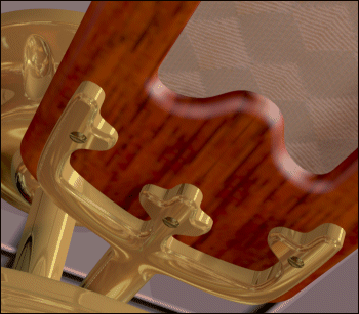
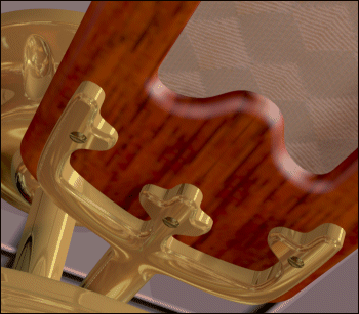
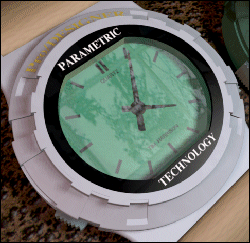
 Закраска с отражениями (Shading With Reflections). В интерактивной графике для моделирования эффекта рельефная текстура отображается поверх основного цвета или текстуры.
Закраска с отражениями (Shading With Reflections). В интерактивной графике для моделирования эффекта рельефная текстура отображается поверх основного цвета или текстуры.
 Опции (Options). Откроется диалоговое окно Опции (Options). На левой панели выберите Показ модели (Model Display). В разделе Настройки отображения закраски модели (Shaded model display settings) установите флажок Показать текстуры на закрашенной модели (Show textures on shaded model).
Опции (Options). Откроется диалоговое окно Опции (Options). На левой панели выберите Показ модели (Model Display). В разделе Настройки отображения закраски модели (Shaded model display settings) установите флажок Показать текстуры на закрашенной модели (Show textures on shaded model).